Convertir WEBM en AVI en ligne et hors ligne rapidement
Le format WEBM est un nouveau format développé sur la base du format MKV, il est basé sur la norme HTML5 et s'engage à une qualité supérieure. En d'autres termes, le format WEBM est un format de fichier multimédia ouvert, gratuit et de haute qualité.
Malheureusement, très peu de lecteurs multimédias et d'appareils portables le prennent en charge. Si vous l'avez téléchargé sur votre ordinateur, il se peut qu'il ne soit pas en mesure de gérer les formats vidéo les plus courants dont vous avez besoin. Pour résoudre ce problème, vous pouvez convertir WEBM en AVI, car AVI est un format compatible avec la grande majorité des navigateurs, lecteurs, appareils, etc.
Bien qu'il puisse sembler qu'il n'y ait pas beaucoup de similitudes entre WEBM et AVI, les deux sont tous un format vidéo, donc la conversion entre eux est possible. Dans cet article, nous vous présentons 3 façons efficaces de convertir le format WEBM en AVI.
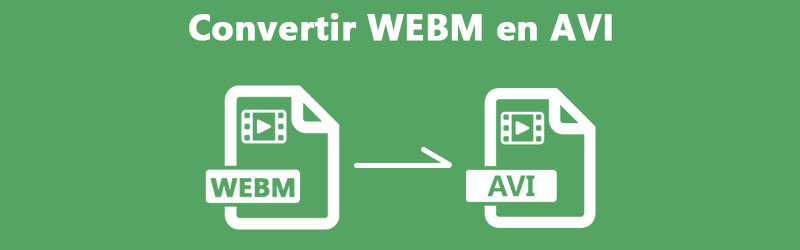
Partie 1. Convertir WEBM en AVI avec un logiciel professionnel
Première méthode : si vous souhaitez convertir WEBM en AVI, nous vous recommandons de trouver d'abord un convertisseur de bureau fiable. Dans l'ensemble, le logiciel nommé Vidmore Convertisseur Vidéo est parfait pour vos opérations de conversion.
Grâce à ses fonctions puissantes, Vidmore Convertisseur Vidéo a reçu de nombreux éloges. Il vous permet de convertir facilement des formats vidéo, et la vitesse de conversion est beaucoup plus rapide que tout autre type d'outil de conversion sous le principe de maintenir la qualité. En plus de convertir des vidéos, telles que WEBM en MP4, MP4 en AVI, MTS en AVI... Il peut également nous aider à éditer des vidéos : ajouter des filtres aux vidéos, assembler des vidéos, etc.
Dans la suite de cette partie, nous allons vous montrer comment convertir WEBM en AVI en utilisant sa fonction de conversion.
- Convertir les fichiers vidéo et audio, tels que MP3, AIFF, M4A, M4R, WAV, FLAC, AAC, M4B, OGG, MP4, AVI, FLV, MOV, MKV, etc.
- Fonctionner à une vitesse de conversion 50 fois plus rapide.
- Offrir de nombreux fonctions de montage vidéo, tels que fusion, compression, recadrage, rotation, etc.
- Créer une vidéo personnalisée à partir de clips vidéo et des images.
- Faire un collage vidéo à partir des clips vidéo et des images.
- Prévisualiser vos fichiers vidéo à tout moment avec le lecteur multimédia.

Étape 1 : Importer le fichier
Ouvrez d'abord le logiciel et entrez dans la fenêtre principale, sélectionnez l'option Ajouter Fichier(s) en haut à gauche, puis sélectionnez la vidéo que vous devez convertir. Ou vous pouvez directement faire glisser la vidéo dans le cadre en pointillé de la fenêtre principale.
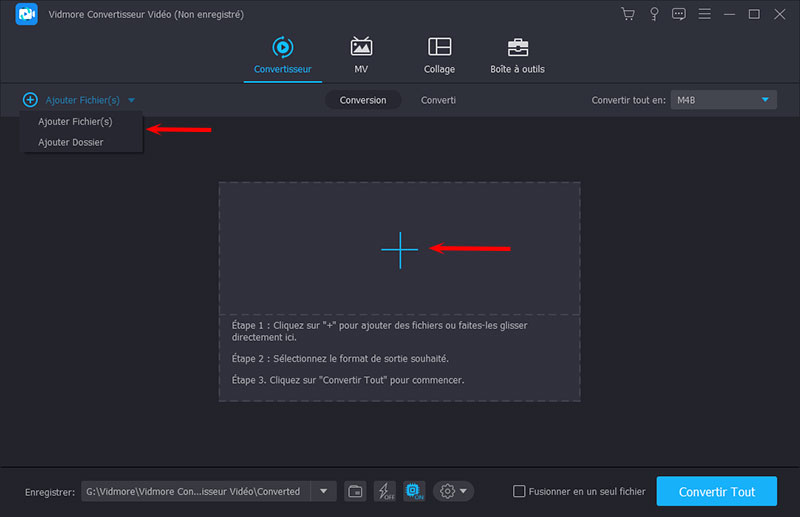
Étape 2 : Choisir le format de sortie
En haut à droite de la fenêtre principale, il y a l'option Convertir tout en. Développez la liste et parmi tous les formats pris en charge, recherchez AVI et sélectionnez-le. Dans le même temps, vous pouvez aussi choisir la qualité de sortie vidéo souhaitée sur la droite. La petite icône qui est bleue, par exemple, vous pouvez utiliser à améliorer la qualité de la vidéo.
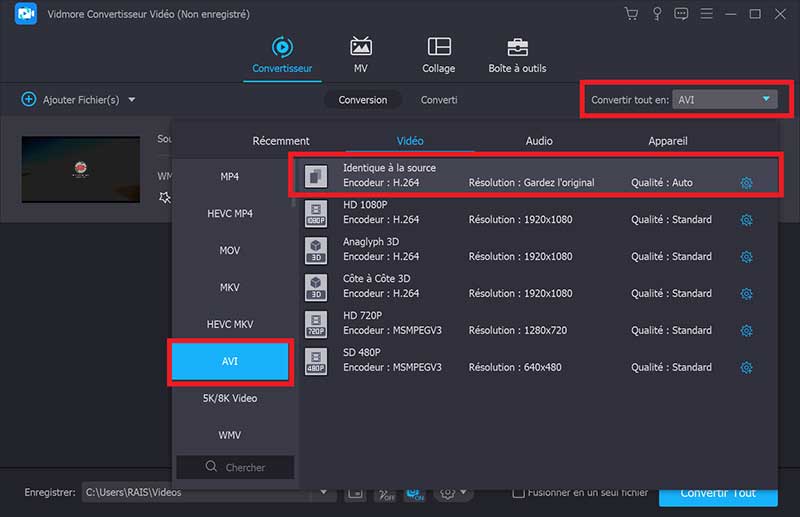
Étape 3 : Convertir et enregistrer le fichier
Enfin, dans le coin inférieur gauche de la fenêtre principale, sélectionnez l'emplacement de sauvegarde de la vidéo à exporter. Cliquez ensuite sur le bouton Convertir Tout.
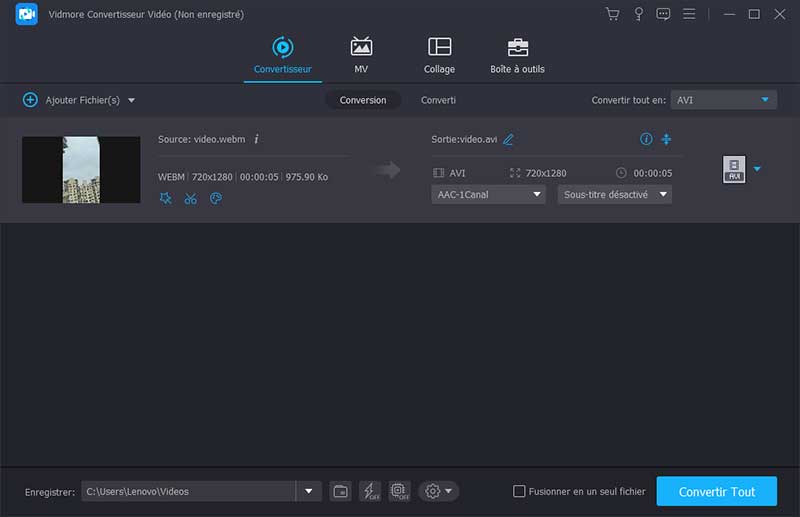
Partie 2. Transformer WEBM en AVI avec un logiciel gratuit
En tant que logiciel de conversion vidéo gratuit, VLC peut lire des vidéos, convertir des vidéos, éditer des vidéos, etc. Même si vous ne disposez pas d'une technologie de traitement vidéo super professionnelle, vous pouvez suivre ses instructions pour effectuer facilement une série de traitements vidéo.
Étape 1 : Importer le fichier
Ouvrez d'abord le programme et entrez dans la fenêtre principale. Sélectionnez l'option Média en haut à gauche de la fenêtre principale, puis choisissez Convertir/Enregistrer dans la liste déroulante.

Et puis, cliquez sur Ajouter dans la nouvelle fenêtre pour importer la vidéo à convertir, et enfin cliquez sur le bouton Convertir/Enregistrer.
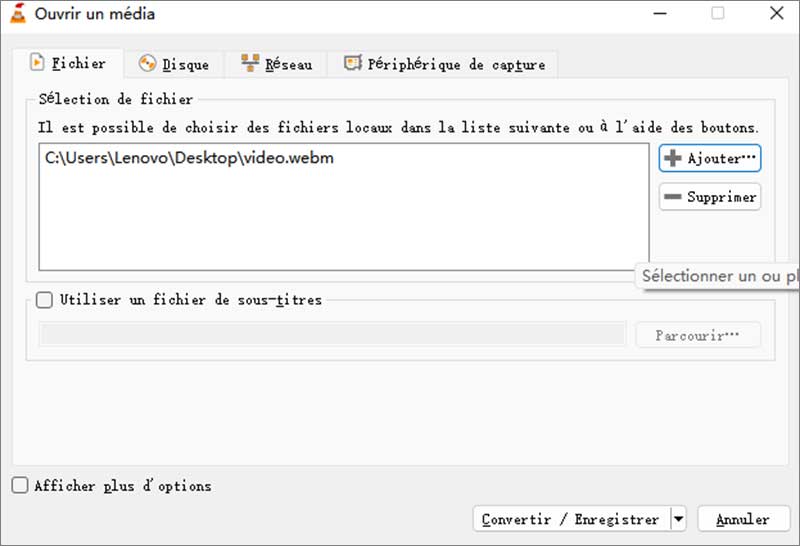
Étape 2 : Choisir le format de sortie
Après avoir importé la vidéo originale à convertir, on va aller à la fenêtre Convertir. À ce moment, vous pouvez cliquer sur la petite icône de clé dans le Profil pour entrer dans la fenêtre Modifier le profil, puis sélectionner le format AVI comme format de notre vidéo exportée.
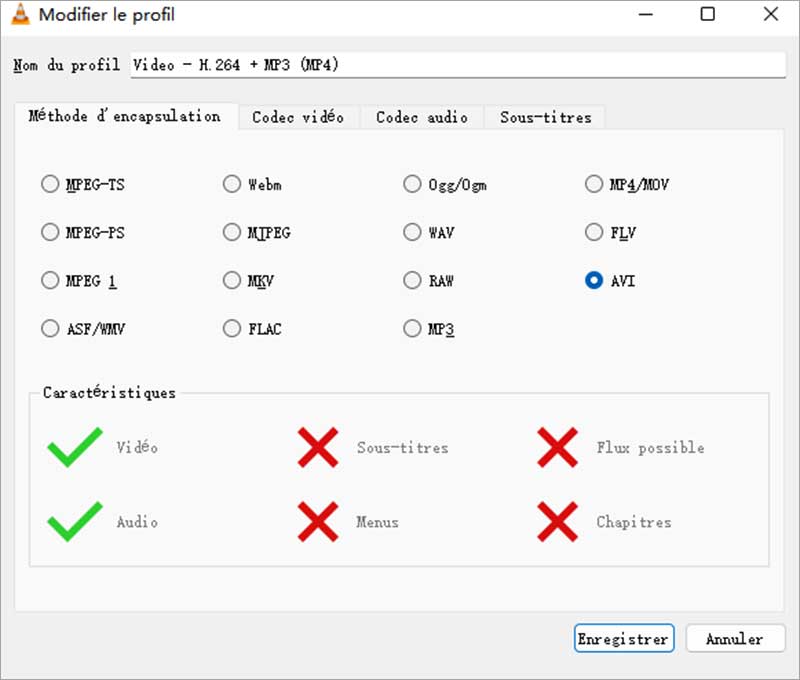
Étape 3 : Convertir et enregistrer le fichier
Enfin, choisissez la destination pour enregistrer le fichier exporté via le bouton Parcourir, puis cliquez sur Démarrer.
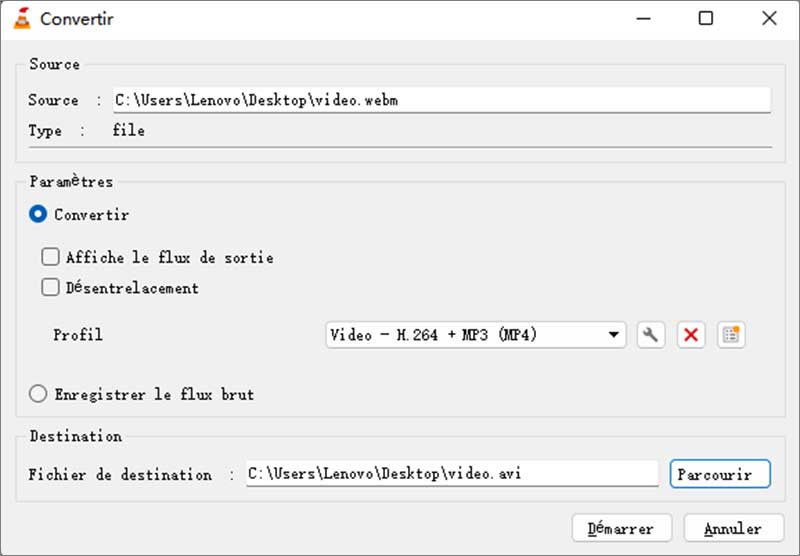
Partie 3. Convertir WEBM en AVI en ligne gratuitement
Vidmore Convertisseur Vidéo Gratuit en Ligne est un site Web fonctionnel, gratuit et facile à utiliser pour Windows et Mac. Ce convertisseur vidéo gratuit prend en charge tous les formats vidéo et audio populaires.
Étape 1 : Importer le fichier
Allez d'abord sur la page Web, puis cliquez sur Commencer à Convertir Vidéo pour importer la vidéo.
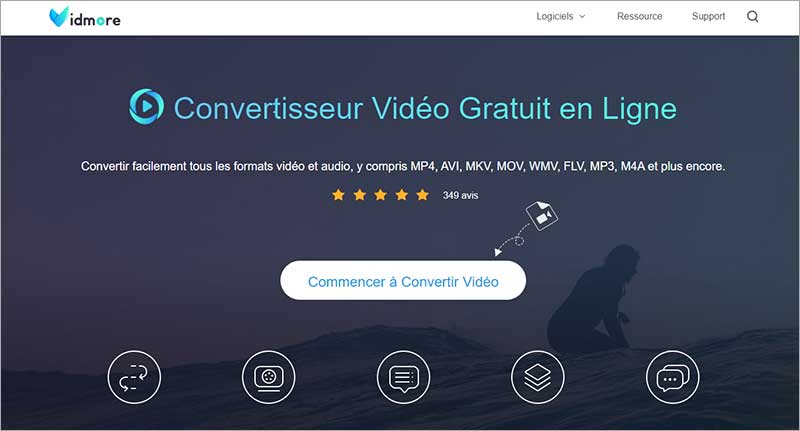
Étape 2 : Choisir le format de sortie
Après avoir importé la vidéo que vous devez convertir, sélectionnez AVI comme format de sortie de la vidéo.
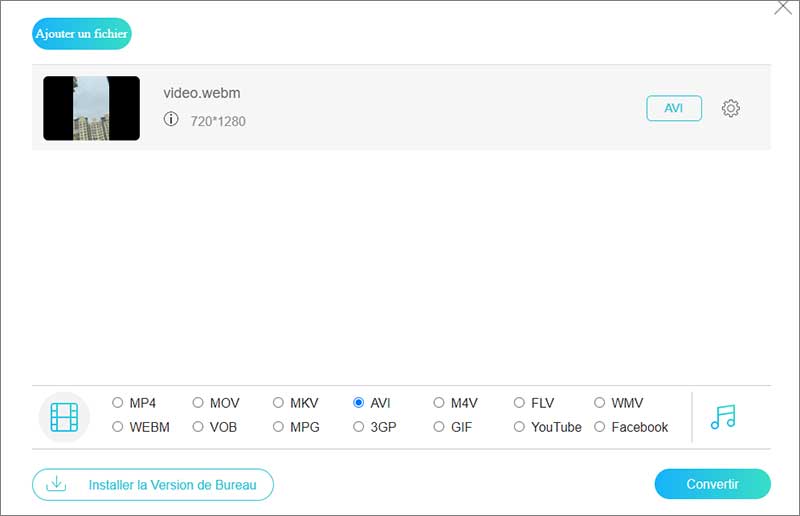
Étape 3 : Convertir et enregistrer le fichier
Enfin, cliquez sur le bouton Convertir, puis enregistrez la vidéo exportée vers la destination.
Conclusion
Grâce aux 3 méthodes ci-dessus, vous pouvez facilement convertir des vidéos, non seulement en ligne, mais aussi en installant un logiciel. Mais par rapport à la fonctionnalité, nous vous recommandons toujours d'utiliser Vidmore Convertisseur Vidéo, car en plus de convertir des vidéos, vous pouvez également effectuer une série d'opérations telles que la conversion d'images ou la compression audio.
